Ultimate Windows Context Menu Customizer ist eine tragbare Anwendung zum Hinzufügen von benutzerdefiniertenOptionen zur Windows-Shell Kontextmenü mit der rechten Maustaste. Mit dem Dienstprogramm können Sie Kontextmenüoptionen aus einer Liste vordefinierter Elemente hinzufügen und eine eigene benutzerdefinierte Verknüpfung in das Kontextmenü von Windows mit der rechten Maustaste einfügen. Hier können Sie Verknüpfungen für Anwendungen, Ordner, Dateien und URLs hinzufügen und auswählen, mit welchem Browser eine bestimmte Website geöffnet werden soll. Mit diesem Tool können Sie Verknüpfungen zu Kontextmenüs von Dateien, Ordnern und Laufwerken anstelle nur des Desktop-Kontextmenüs hinzufügen.
Das Interface ist übersichtlich in 4 Bereiche unterteilt. Auf der linken Seite befinden sich Kontextmenüposition, Kontextmenüelemente und Element hinzufügen / bearbeiten. Während die rechte Seite die vordefinierte Liste der Kontextmenüelemente enthält, z. B. Registrierungseditor, PowerShell ISE, Remotedesktop, Bildschirmlupe, Minianwendungen, Taschenrechner usw.

Um ein vordefiniertes Element hinzuzufügen, wählen Sie es einfach ausdie Liste im rechten Bereich und klicken Sie auf Add Item. Die Anwendung gibt Ihnen die Freiheit, den Speicherort des gewünschten Kontextmenüelements auszuwählen. Wenn eine Option nur angezeigt werden soll, wenn Sie mit der rechten Maustaste auf Ihren Desktop klicken, wählen Sie Desktop unter Bereich für die Position des Kontextmenüs bevor Sie auf Element hinzufügen klicken. Wenn Sie beispielsweise Editor zum Desktop-Kontextmenü hinzufügen möchten, wählen Sie Editor aus der Liste und Desktop aus Position des Kontextmenüs und klicken Sie auf Element hinzufügen.
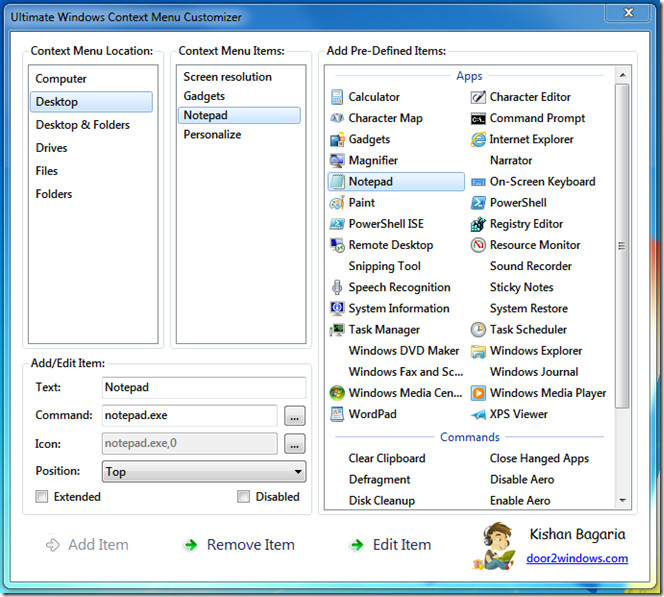
Sie können die Position der Verknüpfung auch nach dem Hinzufügen im Kontextmenü ändern. Standardmäßig wird eine benutzerdefinierte Option unter Aktualisieren hinzugefügt.
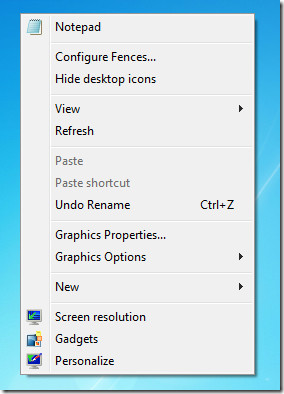
Sie können auf die gleiche Weise Verknüpfungen zum Kontextmenü hinzufügen. Wählen Sie zuerst einen Ort aus Kontextmenü-Position, Geben Sie den Namen Ihrer Verknüpfung ein und wählen Sie dann den Quellpfad. Wenn Sie eine Datei- oder Ordnerverknüpfung hinzufügen möchten, geben Sie ein Explorer <Leerzeichen> Datei- / Ordnerpfad. Geben Sie zum Hinzufügen einer Website den Browsernamen (Chrome für Google Chrome, Firefox für Mozilla Firefox und IEXPLORER für Internet Explorer) gefolgt von der URL der Website ein. Zum Beispiel Feuerfuchs www.addictivetips.com. Wählen Sie anschließend die gewünschte Position aus und klicken Sie auf Element hinzufügen.

Mit Ultimate Windows Context Menu Customizer können Sie auch Verknüpfungen zum erweiterten Kontextmenü hinzufügen, auf das über s zugegriffen werden kannhift + rechtsklick; Aktivieren Sie einfach die Option Erweitert in der linken unteren Ecke und folgen Sie den Anweisungen zum Hinzufügen einer Verknüpfung zum Kontextmenü.
Alles in allem erweist es sich als eine praktische AnwendungDas führt fast die gleichen Funktionen wie zuvor besprochenen Kontextmenü-Editor. Der Unterschied besteht darin, dass Ultimate Windows Context Menu Customizer Verknüpfungen zu verschiedenen Positionen des Kontextmenüs hinzufügen und auch die Position der Verknüpfung festlegen kann, während der Kontextmenü-Editor nur das Ändern der Elemente Ihres Desktop-Kontextmenüs zulässt. Es funktioniert unter Windows XP, Windows Vista und Windows 7.
Laden Sie Ultimate Windows Context Menu Customizer herunter












Bemerkungen